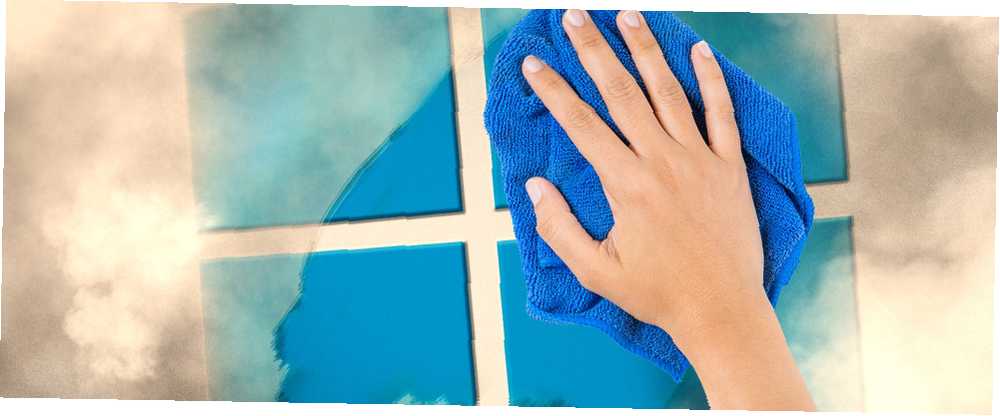
Peter Holmes
0
1647
526
Bunu okuyorsanız, bunun nedeni yeni bir HDD’niz (sabit disk sürücüsü) veya SSD’nin (yarıiletken sürücü) olmasıdır..
Belki de bloatware ile doludur Nasıl Bloatware çıkarmak ve yeni dizüstü bilgisayarlarda kaçının Nasıl Bloatware ile çıkarmak ve yeni dizüstü bilgisayarlarda kaçının Nasıl dizüstü bilgisayarınızın kaynaklarını tüketmek istedim yazılım bıktınız mı? Bilgisayarınız boş reklam alanı değil. İşte bloatware kurtulmak için nasıl. ve temizlemek ve sıfırdan başlamak istiyorum. Veya birinden kullanılmış bir sürücü satın aldınız ve doğru bir şekilde temizlediklerine güvenmiyorsunuz. Veya sürücü, Mac veya Linux gibi başka bir işletim sistemi için biçimlendirilmiş, bu durumda Windows'ta kullanılamaz veya en azından uyumluluk sorunlarına neden olabilir.
Durum ne olursa olsun, her zaman yepyeni bir veri sürücüsünü biçimlendirmelisiniz 7 Yedeklemeler için Veri Sürücüsü Alırken Bilmeniz Gerekenler 7 Yedeklemeler için Veri Sürücüsü Alırken Bilmeniz Gerekenler Dosya yedeklemelerini depolamak için bir veri sürücüsü satın almayı mı düşünüyorsunuz? İşte bilinçli bir karar vermek istiyorsanız bilmeniz gerekenler. çünkü önceki sahibinin ne sakladığını asla bilemezsiniz - sadece bloatware değil, malware, virüs, keylogger ve diğer korkunç şeyleri de. Bunun nasıl yapılacağı hakkında adım adım talimatlar için okumaya devam edin.
Sürücüyü henüz yüklemediyseniz, yeni sürücüler yüklemek için adım adım kılavuzumuza bakın. Bilgisayarınıza Bir Katı Hal Sabit Sürücü Takma Komple Kılavuzu Bilgisayarınıza Bir Katı Hal Sabit Sürücü Takma Komple Kılavuzu A yarıiletken sabit disk, modern bir bilgisayar için en iyi yükseltmelerden biridir. Programların yüklenme zamanını önemli ölçüde artırır ve bu da bir bilgisayarın kendini daha da iyi hissetmesini sağlar. Sonuçlar olabilir…. Makale, SSD'lere odaklanıyor, ancak esas HDD'ler için aynı. Bu gönderi, sürücünün zaten yüklü olduğunu varsayar.
Windows’ta HDD’leri ve SSD’leri biçimlendirme
Veri sürücüsünü biçimlendirme belirli bir formatı kullanmak için onu silmek ve sürücünün dahili dosya sistemini sıfırlamak anlamına gelir: FAT32, NTFS, EXT4, vb. Belirli bir dosya göz önüne alındığında, format sürücüde tam olarak nasıl ayrı ayrı saklanacağını belirler.
Windows 10, sürücülerin biçimlendirilmesini çok kolaylaştırır; süreç bu zor. Zor kısım, talimatları takip etmek ve kendiniz yapmak için güven bulmak - ve hatta bu çok zor değil. Bunu daha önce hiç yapmadın mı? Rahatlayın. İyi olacaksın.
1. Disk Yönetimi'ni Başlatın
Çoğu kullanıcı bunu Başlat Menüsü'nü açarak ve arama yaparak “Disk Yönetimi”, hangi başlıklı bir Denetim Masası seçeneğini getirir Sabit disk bölümleri oluşturun ve biçimlendirin. Disk Yönetimi'ni başlatmak için tıklayın.
Ancak daha hızlı bir yol var: Windows 8.1 veya 10'da Windows tuşu + X Güç Menüsü 10 İhmal Edilmiş Windows Süper Güçleri ve Bunlara Nasıl Erişileceği 10 İhmal Edilmiş Windows Süper Güçleri ve Onlara Nasıl Erişileceği En zor Windows hayranları bile tüm karmaşık özelliklerini keşfetmedi. Kimsenin takdir edeceğini düşündüğümüz gizli Windows ipuçlarını ve püf noktalarını derledik. , ardından Tamam Disk Yönetimi. Başka yolları da var, ama bunu yapabildiğiniz zaman gereksizler..
2. Veri Sürücüsünü Bölümleme (isteğe bağlı)
Fiziksel bir veri sürücüsünü bölümler adı verilen ayrı ayrı bölümlere ayırabilirsiniz. Bu, 500 GB'lık bir sürücüyü alıp bir 300 GB'lık bölüme ve bir 200 GB'lık bölüme ayırmanıza olanak tanır. Windows daha sonra iki ayrı sürücü olarak tanıyacaktır (C: ve D:, örneğin)..
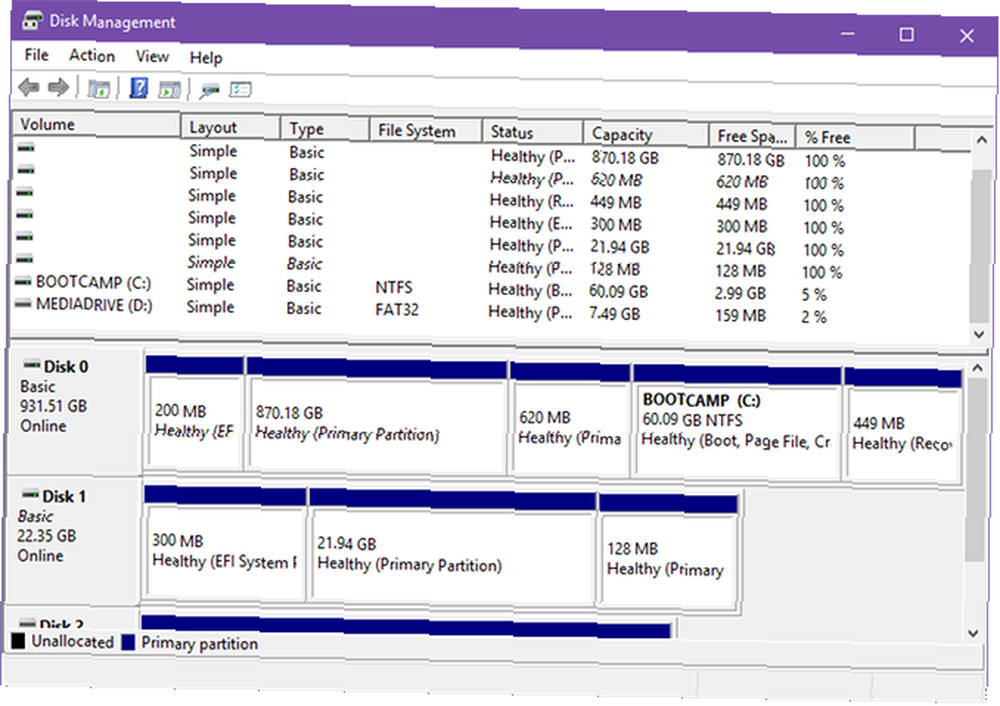
Ayrıca birden fazla bölüm alabilir ve bunları birleştirebilirsiniz..
Çoğu modern sürücü zaten üretici tarafından bir bölüm olarak hazırlanmıştır, bu nedenle bu adıma devam etmek gerekli değildir, ancak sürücünüzü daha iyi bir organizasyon için bölmeyi düşünmelisiniz. Veya sürücü kullanılıyorsa, istediğiniz gibi yeniden bölümlendirmelisiniz.
Windows 7'de diskleri bölümlere ayırma kılavuzumuza göz atın Windows 7'de Sesleri veya Bölümleri Küçültme ve Uzatma Windows 7'de Sesleri veya Bölümleri Küçültme ve Genişletme Windows 7 ve Windows Vista'da, disklerinizi yeniden boyutlandırma veya sabit sürücünüzü yeniden bölümlendirme önceki Windows sürümlerinden çok daha kolay. Ancak, bunun nasıl yapılacağına dair ayrıntılı talimatlar için sizden isteyecek birkaç tuzak var..
3. Sağ Sürücüyü Formatlayın
Üst kısımların listesini görüntüleyin ve biçimlendirmek istediğiniz sürücüyü bulun. Not etsem de sürücü, Disk Yönetimi aslında bireysel formatlar bölümler. Windows'un her bölümü ayrı bir sürücü olarak gördüğünü unutmayın, böylece onları ayrı ayrı biçimlendirebilirsiniz..
Biçimlendirmek için sürücüye sağ tıklayın ve Biçim. Bunun istediğiniz sürücü olduğundan kesinlikle emin olun! Yanlış sürücünün biçimlendirilmesi, kaybedilen kişisel verilerden çalışamaz bir sisteme kadar feci sonuçlar doğurabilir..
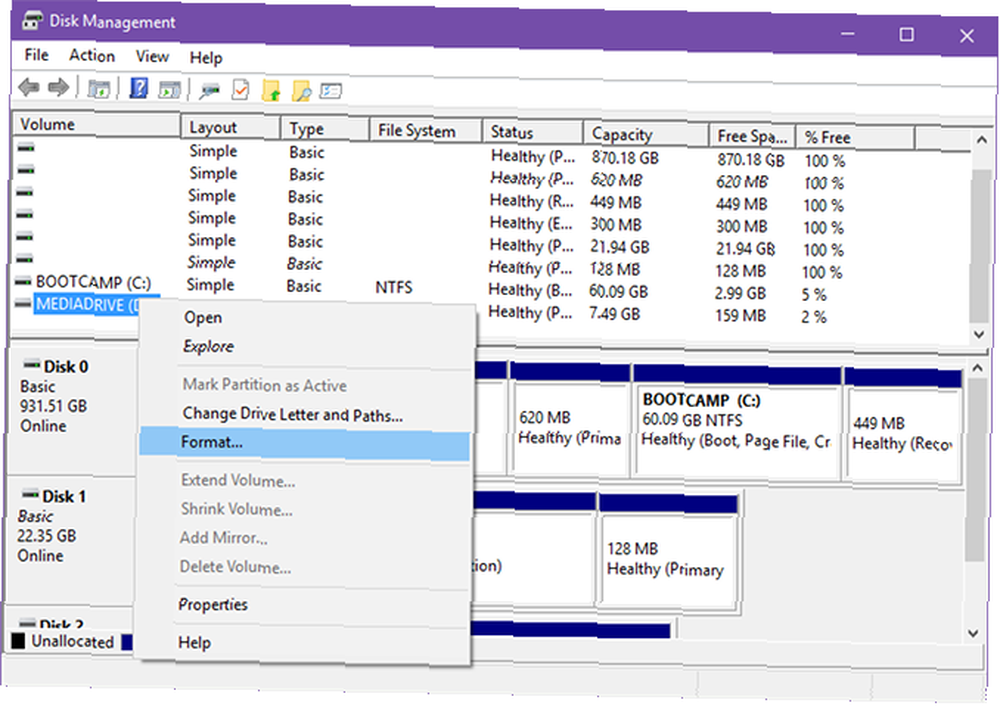
Pro İpucu: Yeni, biçimlendirilmemiş sürücüler Dosya Sistemi sütununun altında RAW olarak görünürken, hazır sürücüler FAT32 veya NTFS olur. Linux sürücüleri genellikle EXT4'tür.
Windows sistem sürücüsünü biçimlendiremeyeceğinizi unutmayın (genellikle C: sürücüsü, ancak her zaman değil). Windows sürücüsünü biçimlendirmek için daha karmaşık yöntemler gerekir ve bu, bu makalenin kapsamı dışındadır.
4. Doğru Ayarları Seçin
Ses etiketi sürücünün adıdır. Bu, bu PC'ye göz atarken Dosya Gezgini'nde görünen şeydir. Sadece harfleri ve sayıları kullandığınız sürece istediğiniz şeyi adlandırabilirsiniz..
İçin Dosya sistemi, NTFS'yi seçmek istersiniz. En yeni dosya sistemi FAT'tan NTFS'ye ZFS'ye: FAT'den NTFS'ye Dağıtılmış Dosya Sistemleri ZFS'ye: Dağıtılmış Dosya Sistemleri Farklı sabit sürücüler ve işletim sistemleri farklı dosya sistemlerini kullanabilir. İşte bunun anlamı ve bilmeniz gerekenler. Microsoft tarafından bu yazım itibariyle kullanılır ve çoğu modern veri sürücüsü bu dosya sistemi için, özellikle de SSD'ler için optimize edilmiştir. Herhangi bir nedenle NTFS kullanamıyorsanız, FAT32 iyidir (4 GB'den büyük dosya boyutları için desteğe ihtiyacınız yoksa, bu durumda exFAT kullanmalısınız).
Endişelenme Ayırma birimi boyutu ve sadece açık bırak Varsayılan.
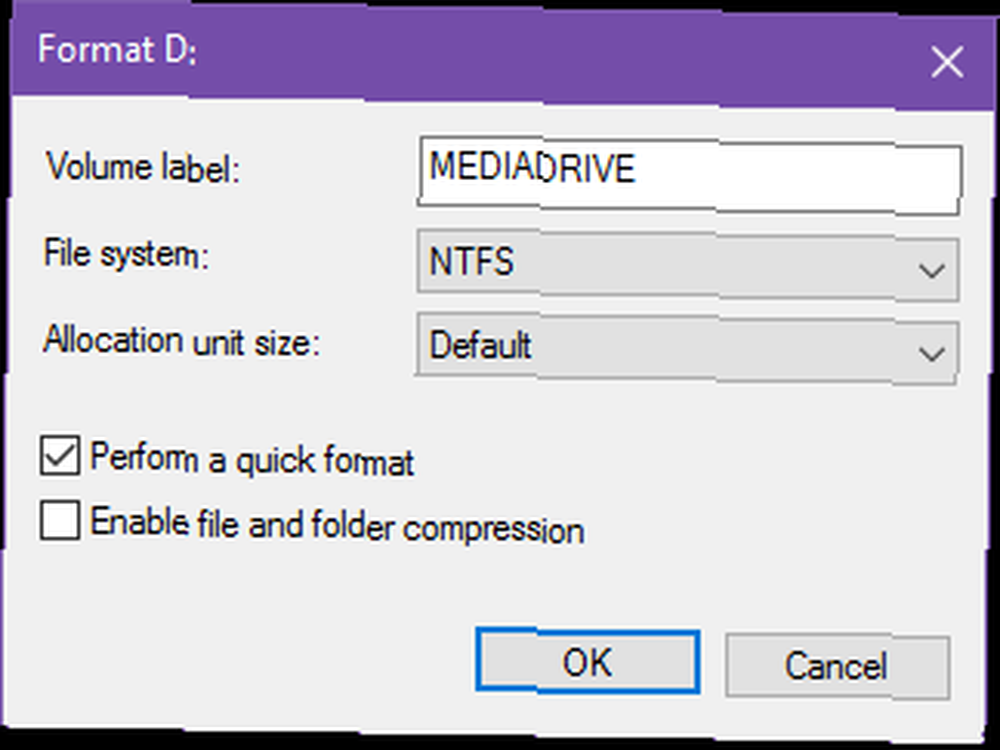
İşareti kaldırmanızı öneririz Hızlı bir format gerçekleştir. Etkinleştirildiğinde, sürücünün hatasız olduğu varsayılır ve tüm içeriği yalnızca işaretlenmiş silindiği gibi. Standart bir formatın çalıştırılması aslında tüm sürücünün üzerinden geçer ve tüm sürücünün üzerine sıfırlar. Dezavantajı, çok daha uzun sürmesi, buna karşın hızlı bir formatın neredeyse anında gerçekleşmesi..
Ayrıca işaretlemenin kaldırılmasını da öneririz Dosya ve klasör sıkıştırmasını etkinleştir çünkü günlük sürüş performansınızı olumsuz etkileyebilir. Bu özellik, sürücü alanı sınırlı olduğunda daha kullanışlıdır, ancak şimdi çok ucuz sürücüler için büyük sürücüler satın alabilirsiniz..
5. Biçimlendirme ve Sonlandırma
Click tamam ve veri kaybı hakkında bir uyarı göreceksiniz.
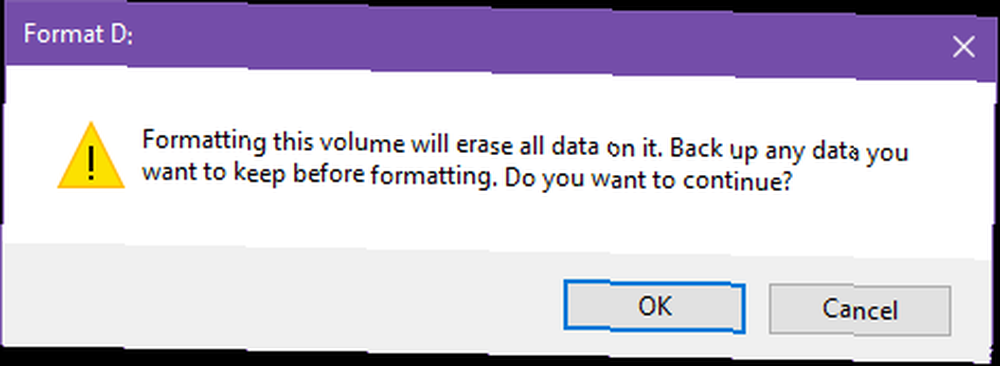
Devam etmeden önce, sürücünün üzerinde önemli bir şey olup olmadığını kontrol edin - ve öyleyse, bu verileri güvenli bir yere yedeklediğinizden emin olun. 5 Temel Yedekleme Her Windows Kullanıcısı Bilmeli Size yedeklemenizi ve verilerinizi güvende tutmanızı hatırlatmak için asla yorulmayız. Ne, ne sıklıkta ve dosyalarınızı nerede yedeklemeniz gerektiğini merak ediyorsanız, doğrudan yanıt veren cevaplarımız var.. .
Click tamam tekrar ve sürücünüz olarak “Biçimlendirme” Disk Yönetimi'nde Durum sütunu altında. Tamamlanana kadar bekleyin - standart formatı seçtiyseniz birkaç dakika veya saat sürebilir. Bir kez bittiğinde, bitirdiniz!
Diğer Veri Sürücü İpuçları
Her şeyin bir ömrü vardır ve veri sürücüleri istisna değildir. Hem HDD'ler hem de SSD'ler zaman içinde yıpranıyor, tek soru Sabit Diskler, SSD'ler, Flash Sürücüler: Ne Kadar Sürecekleri? Sabit Sürücüler, SSD'ler, Flash Sürücüler: Depolama Ortamınız Ne Kadar Dayanır? Sabit diskler, SSD'ler, flash sürücüler ne kadar süreyle çalışmaya devam eder ve arşivleme için kullanırsanız verilerinizi ne kadar süre saklar? . Ölen bir HDD'nin uyarı işaretlerini öğrendiğinizden emin olun. 5 Sabit Sürücünüzün Başarısız Olduğunu İşaretler (Ve Ne Yapmalı) 5 Sabit Sürücünüzün Başarısız Olduğunu İşaretler (Ve Ne Yapmalı) Günümüzde insanların çoğunluğu dizüstü bilgisayarlara ve harici sabit disklere sahiptir. biraz sürüklenip, gerçekçi bir sabit disk ömrü muhtemelen yaklaşık 5-5 yıldır. Bu son derece… ve ölmekte olan bir SSD'nin uyarı işaretleri 5 Uyarı SSD'nizin Yıkılması ve Arızalanması Hakkında 5 Uyarı İşaretleri SSD'nizin Yıkılması ve Arızalanması Hakkında SSD'nizin arızalanıp kırılması ve tümünün bozulmasından korkuyor onunla veri? Bu uyarı işaretlerini arayın. .
Düzgün bir şekilde nasıl korunacağını öğrenerek yeni veri sürücünüzle sağ ayağa başlayın Sabit Sürücülerinize Nasıl Bakım Yapabilir ve Daha Uzun Süreler Yapabilirsiniz Sabit Sürücülerinize Nasıl Bakabilir ve Daha Uzun Süreler Yapabilirsiniz Bazen erken ölüm üreticinin hatası, ancak çoğu zaman değil, sabit diskler olması gerektiğinden daha önce başarısız oluyor çünkü biz onlarla ilgilenmiyoruz. .
Yeni sürücünüz bir HDD mi yoksa SSD mi? En sevdiğiniz sürücü üreticisi kim? Ve ne sıklıkla formatlamak istiyorsunuz? Aşağıdaki yorumlarda bizimle paylaşın!
Aslen Sharninder tarafından 24 Şubat 2009 tarihinde yazıldı..











